word文档调整页码数字类型的教程
2023-02-17 09:20:10作者:极光下载站
word软件作为用户在编辑文档文件时的必选软件,让用户收获了不错的使用感受,并且软件的功能是很强大且实用的,
给用户带来了许多的帮助,当用户在word软件中编辑文档文件时,一般会在整理好文字内容后,根据需要来插入页码,关于页码的样式,软件给用户提供了多样的选择性,用户直接根据自己的喜好来选择即可,但是有的用户不知道怎么来调整页码数字类型的问题,其实这个问题很好解决,用户直接在软件的的功能区中找到插入页码功能,接着进入到设置页码格式窗口来进行设置,详细的操作方法是怎样的呢,接下来就让小编来向大家介绍一下这个问题详细的操作方法吧,希望用户能够喜欢。
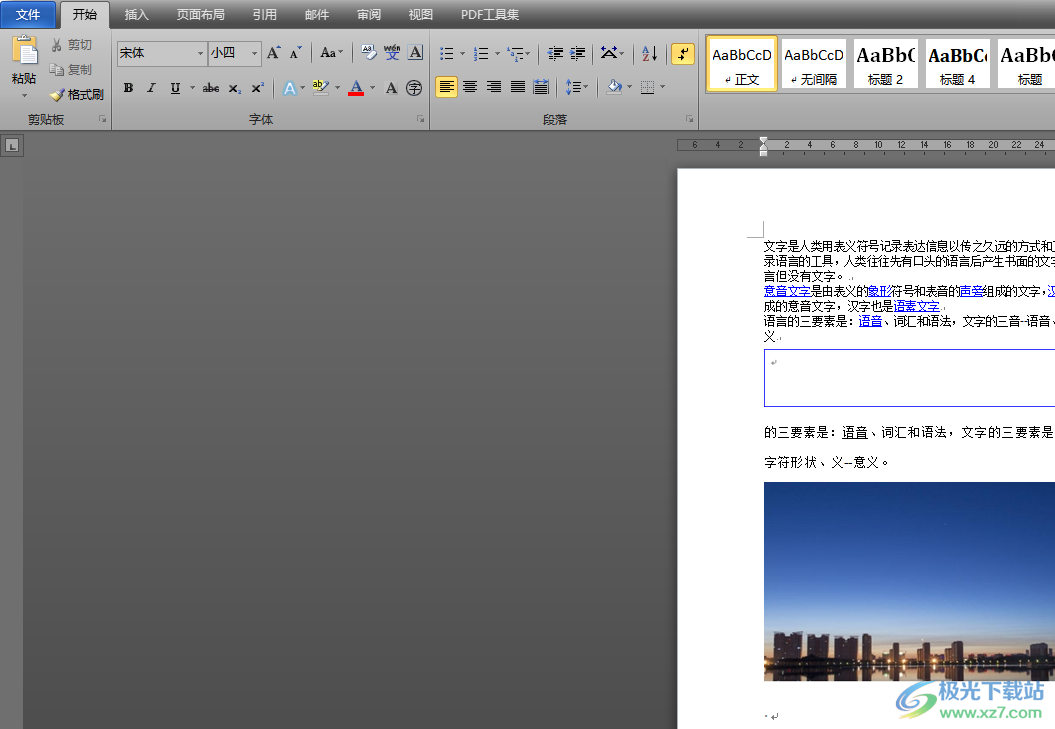
方法步骤
1.用户一般需要在电脑桌面上打开word文档文件,并进入到编辑页面上来设置
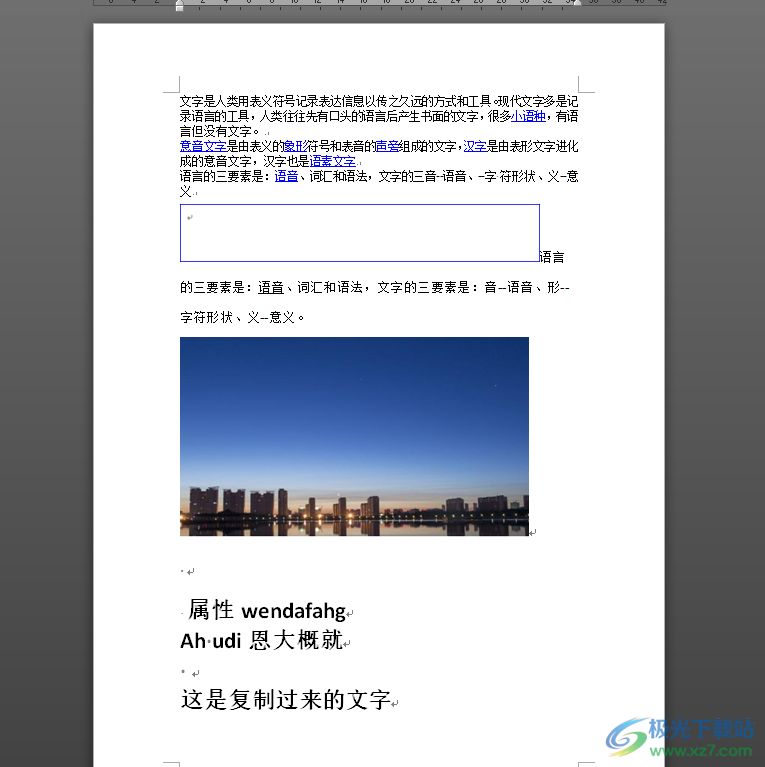
2.接着用户在菜单栏中点击插入选项,并在显示出来的选项卡中选择页码选项

3.这时用户会看到展示出来的选项卡,直接点击其中的设置页码格式选项,将会打开相关窗口
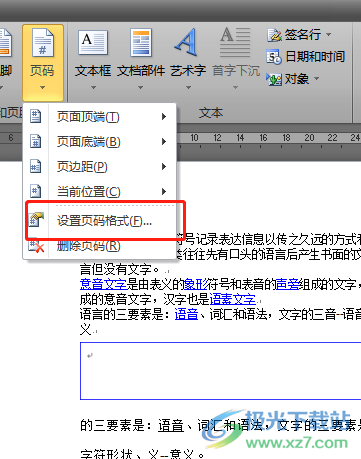
4.用户在打开的页码格式窗口中,需要点击编号格式选项右侧的下拉箭头,会拓展出相关的选项卡,用户按照个人喜好来选择数字类型

5.选择好页码数字类型后,用户直接按下窗口右下角的确定按钮即可解决问题
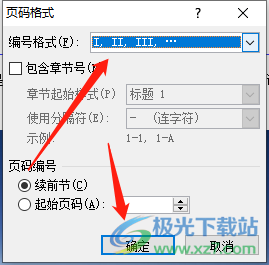
6.回到编辑页面上,用户就会发现所有的页码都变为了自己设置出来的数字类型

在word软件中用户享受到了许多实用的功能,当用户在编辑文档文件时,会为文档页面设置上页码,但是用户对页面的数字类型不太满意,就可以进入到设置页面格式窗口来将其更改为自己喜欢的类型即可,因此有需要的用户可以跟着小编的步骤操作起来,一定可以成功更改好页码数字类型的。